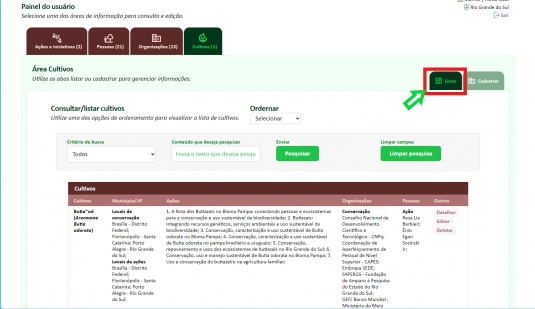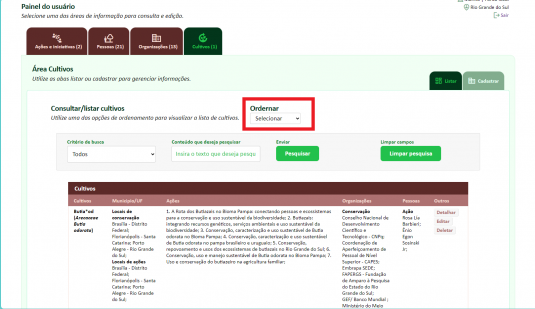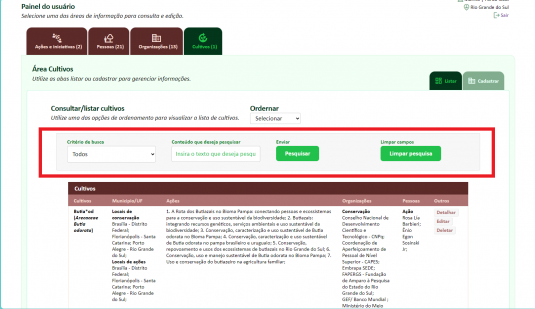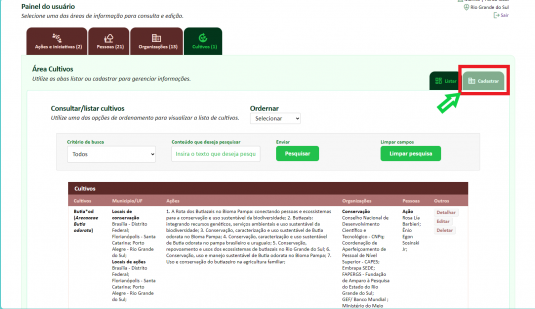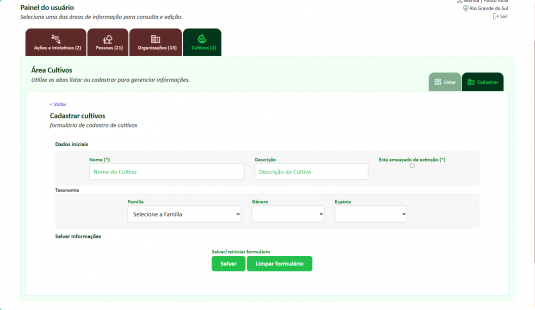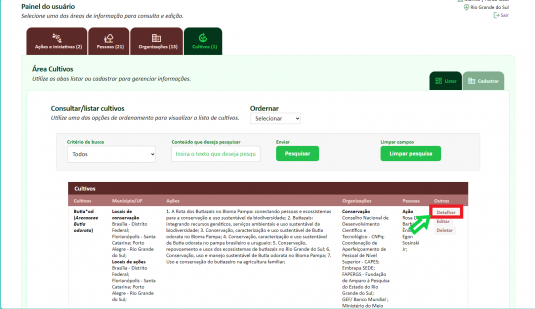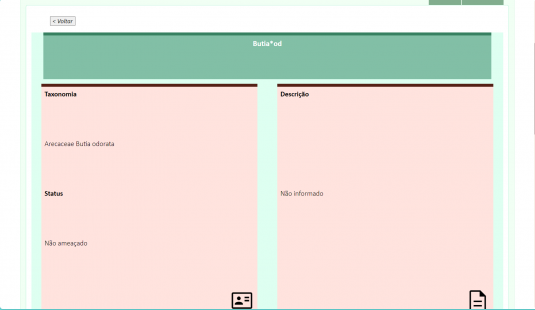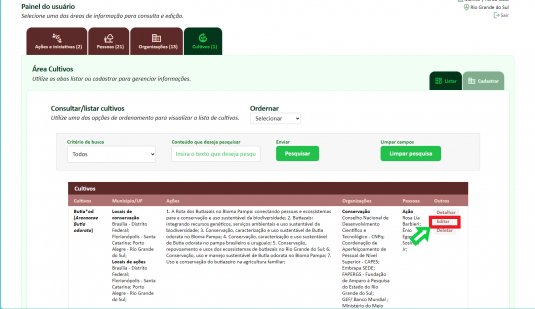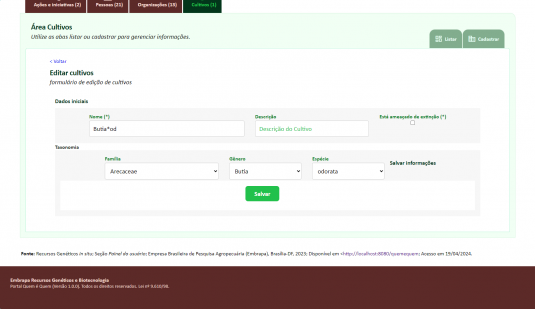Mudanças entre as edições de "RG in situ: gestão de cultivos"
(→Editar) |
|||
| Linha 42: | Linha 42: | ||
== Deletar == | == Deletar == | ||
| − | |||
| + | ==Referências== | ||
| + | |||
| + | |||
| + | [https://www.mediawiki.org/wiki/Help:Images Documentação de manipulação de imagens na wiki] | ||
| + | |||
| + | |||
| + | --- | ||
[[Categoria:Plataforma AleloVegetal]] | [[Categoria:Plataforma AleloVegetal]] | ||
[[Categoria:Sistema AleloVegetal]] | [[Categoria:Sistema AleloVegetal]] | ||
Edição das 13h35min de 19 de abril de 2024
|
Via de acesso
Para acessar o gerenciamento de Cultivos, basta clicar na aba de mesmo nome, como ilustra a imagem abaixo.
Listar
Ao realizar o acesso conforme #Via de acesso, a opção Listar já está selecionada, porém caso seja desejado abrir essa seção novamente basta clicar na sub-aba de nome Listar. Nessa seção são apresentados os cultivos cadastrados nos locais que o usuário é responsável, também é possível alterar o critério de ordenamento dos registros presentes na tabela e consultar um registro específico preenchendo o critério de busca e a palavra-chave.
Cadastrar
Para realizar essa ação, primeiro, é necessário acessá-la como demonstra a primeira imagem abaixo. Em seguida, é apresentado o formulário de cadastro que possui campos obrigatórios destacados com um asterisco (*) e campos não obrigatórios. Para finalizar o cadastro, basta selecionar o botão Salvar.
Detalhar
Cada cultivo dispõe da opção Detalhar que irá apresentar as informações completas daquele registro.
Editar
As informações preenchidas no cadastro podem ser alteradas via opção Editar disponível para todos os registros cadastrados. Com o formulário aberto, as informações podem ser editadas, acrescentadas e retiradas. Ao finalizar, bastar clicar no botão de Salvar.
Deletar
Referências
Documentação de manipulação de imagens na wiki
---